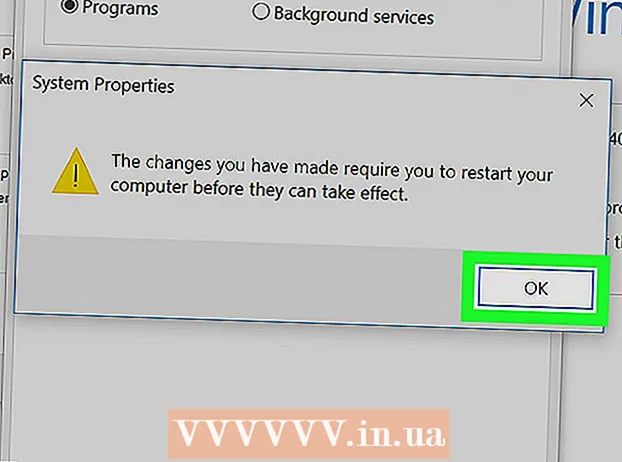Forfatter:
Clyde Lopez
Oprettelsesdato:
22 Juli 2021
Opdateringsdato:
1 Juli 2024

Indhold
Når du behandler billeder i Illustrator, er det vigtigt at vide, hvordan man gør baggrunden gennemsigtig. Dette gælder især for billeder med flere lag, når det er nødvendigt at sikre, at baggrundslaget ikke overlapper det forreste. I denne artikel viser vi dig, hvordan du gør dette i Adobe Illustrator.
Trin
 1 Start Illustrator. Åbn eller indstil stien til den ønskede fil, og vælg derefter fra hovedmenuen Fil> Gem til web ....
1 Start Illustrator. Åbn eller indstil stien til den ønskede fil, og vælg derefter fra hovedmenuen Fil> Gem til web .... - I det vindue, der vises, bliver du bedt om at gemme filen i et af de tilgængelige formater: GIF, JPEG, PNG-8 og PNG-24. For at oprette et billede med en gennemsigtig baggrund kan du vælge et hvilket som helst af dem, undtagen JPEG.
 2 Gem filen med PNG -udvidelsen (eng.Bærbar netværksgrafik - bærbar netværksgrafik). Du kan vælge PNG-8 eller PNG-24. Hovedforskellen mellem de to er, at PNG-8, ligesom GIF, kun dækker 256 farver. PNG-24 er et tabsfrit format og understøtter op til 16 millioner farver. Når du vælger et format, skal du sørge for, at "Gennemsigtighed" er markeret (det bør kontrolleres som standard).
2 Gem filen med PNG -udvidelsen (eng.Bærbar netværksgrafik - bærbar netværksgrafik). Du kan vælge PNG-8 eller PNG-24. Hovedforskellen mellem de to er, at PNG-8, ligesom GIF, kun dækker 256 farver. PNG-24 er et tabsfrit format og understøtter op til 16 millioner farver. Når du vælger et format, skal du sørge for, at "Gennemsigtighed" er markeret (det bør kontrolleres som standard). - Et ternet mønster skal vises på billedet, som vist i illustrationen ovenfor.
 3 Du kan også gemme filen som GIF (eng.Grafisk udvekslingsformat - "format til udveksling af billeder"). Ligesom med PNG skal du sørge for, at Transparency -indstillingen er slået til.
3 Du kan også gemme filen som GIF (eng.Grafisk udvekslingsformat - "format til udveksling af billeder"). Ligesom med PNG skal du sørge for, at Transparency -indstillingen er slået til.  4 Parat! Baggrunden for din PNG- eller GIF -fil er nu gennemsigtig og kan tilføjes oven på andre objekter.
4 Parat! Baggrunden for din PNG- eller GIF -fil er nu gennemsigtig og kan tilføjes oven på andre objekter.